Raport braków
W menu Handel dostępny jest Raport braków pozwalający w przejrzysty sposób generować zamówienia towarów w oparciu o aktualne stany magazynowe i normatywy ustalone na formularzu towaru. Zasady obsługi okna zostały opisane szczegółowo w artykule Standardy w programie.
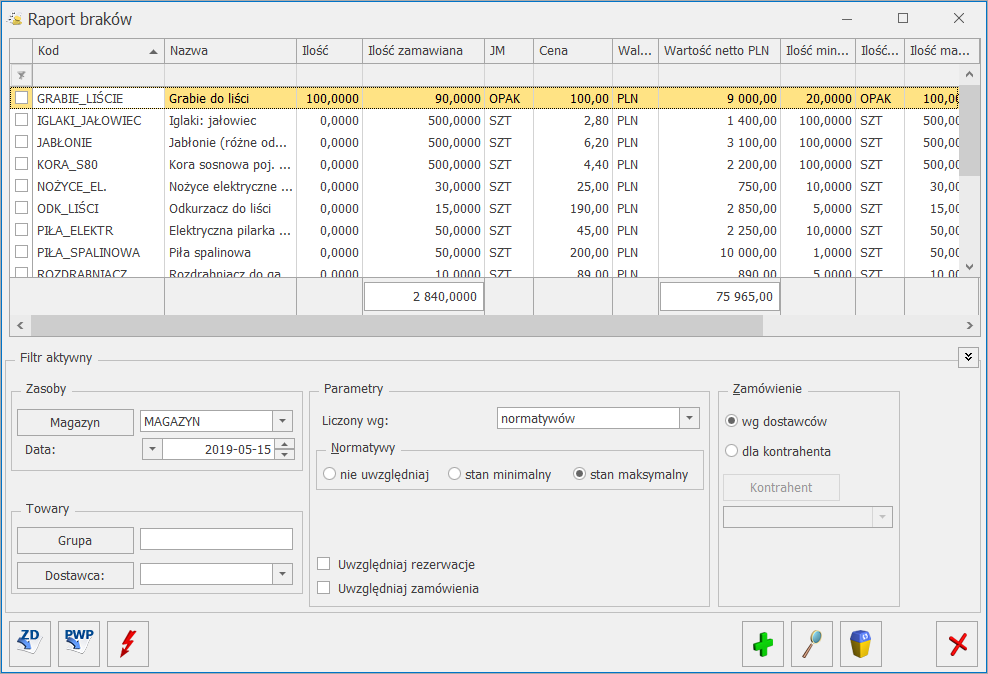
Lista towarów, która zostanie wygenerowana w raporcie braków, może dotyczyć wszystkich towarów w magazynie lub może zostać zawężona zgodnie z określonymi przez użytkownika zasadami:
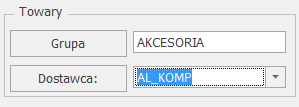
Grupa – po wskazaniu grupy lista zawężona zostanie do towarów należących do danej grupy asortymentowej. Podczas filtrowania uwzględniane są wszystkie grupy, do których należy towar, wskazane na zakładce [Grupy] kartoteki towarowej. Jeżeli grupa nie zostanie wskazana, w raporcie uwzględnione zostaną wszystkie towary.
Dostawca – po wskazaniu dostawcy lista zostanie zawężona do towarów, które na kartach (zakładka [Dodatkowe]) mają przypisanego określonego dostawcę. Jeżeli dostawca nie zostanie wskazany, w raporcie uwzględnione zostaną wszystkie towary.
Magazyn – raport wyliczany jest dla wskazanego magazynu (lub dla wszystkich magazynów, jeżeli pole Magazyn będzie puste). Lista wyboru składa się z magazynów lokalnych zdefiniowanych w menu Ogólne/ Inne/ Magazyny. W oknie raportu w pierwszej kolejności podpowiada się:
- Magazyn domyślny operatora ustalany w menu System/ Konfiguracja/ Program/ Użytkowe/ Operatorzy na karcie operatora (zakładka [Parametry]). Jeżeli dodatkowo operator ma włączony parametr Blokada zmiany magazynu domyślnego – listy, pole dotyczące wskazania magazynu będzie zablokowane do zmiany.
- Jeżeli nie ustalono domyślnego magazynu dla operatora, podpowiada się magazyn domyślny dla stanowiska zdefiniowany w menu System/ Konfiguracja/ Stanowisko / Handel/ Parametry.
- Jeżeli nie wskazano magazynu domyślnego dla operatora lub stanowiska, w oknie raportu podpowiada się magazyn główny. Po zmianie magazynu, w oknie pamiętany jest ostatnio wskazany magazyn.
Data – zgodnie z wybraną datą wyświetlone zostaną na raporcie informacje dotyczące towarów (ilość, rezerwacje, zamówienia). Na podstawie tych danych program ustala ilość towaru, którą należy zamówić.
Lista towarów składa się z kolumn:
Kod – jednoznacznie określający towar, pobierany z karty cennikowej.
Nazwa – pełna nazwa towaru, pobierana z karty cennikowej.
Ilość – ilość towaru znajdująca się w magazynie.
Ilość zamawiana – ilość towaru jaką należy zamówić, wyliczona w raporcie na podst. wskazanych parametrów, z możliwością ręcznej modyfikacji.
JM – jednostka miary towaru. Pobierana jest z karty towaru (menu Ogólne/ Cennik, Pozycja cennika, zakładka [Dodatkowe]) zgodnie z ustawieniem w polu: ![]()
Cena – proponowana jest ostatnia cena zakupu towaru, z możliwością modyfikacji przez użytkownika.
- Pole jest blokowane do zmiany jeżeli w menu System/ Konfiguracja/ Program/ Użytkowe/ Operatorzy na karcie operatora (zakładka [Parametry]) zaznaczono Blokada zmian cen na ZD.
- Pole jest ukrywane jeżeli w menu System/ Konfiguracja/ Program/ Użytkowe/ Operatorzy na karcie operatora (zakładka [Parametry]) zaznaczono Brak dostępu do cen zakupu.
Waluta – waluta ostatniej ceny zakupu towaru.
Wartość netto [PLN] – wartość pozycji w PLN wyliczona jako iloczyn zamawianej ilości i ceny.
- Pole jest ukrywane jeżeli w menu System/ Konfiguracja/ Program/ Użytkowe/ Operatorzy na karcie operatora (zakładka [Parametry]) zaznaczono Brak dostępu do cen zakupu.
Ilość minimalna (ilość minimalna towaru jaka powinna znajdować się na magazynie), Ilość minimalna JM (jednostka miary dla ilości minimalnej), Ilość maksymalna, Ilość maksymalna JM, Zamawiać po, Zamawiać po JM – wartości kolumn pobierane są z kart cennikowych (zakładka [Dodatkowe] – sekcja Zamówienia).
Rezerwacje – zarezerwowana ilość towaru.
Braki – ilość towaru jaką należy zamówić u dostawcy, aby zrealizować wszystkie rezerwacje.
Zamówienia – ilość towaru jaka została już zamówiona.
Braki pozostałe – wyliczane są jako różnica między brakami a zamówieniami.
Nr katalogowy – numer katalogowy towaru, pobierany z karty cennikowej.
Dostawca – kod dostawcy wskazany na karcie towarowej.
Kod u dostawcy – kod towaru u dostawcy pobierany z karty cennikowej.
Typ – typ zasobu (TP – towar prosty, TZ – towar złożony).
Przyciski dostępne w oknie Raportu braków:
![]() Utwórz dokument zamówienia (ZD) – Zamówienie u Dostawcy tworzone na podstawie wyliczonego raportu braków.
Utwórz dokument zamówienia (ZD) – Zamówienie u Dostawcy tworzone na podstawie wyliczonego raportu braków.
![]() Utwórz dokument przyjęcia wewnętrznego produktów (PWP) – można utworzyć PWP dla towarów złożonych (towary złożone w kolumnie Typ mają wartość TZ).
Utwórz dokument przyjęcia wewnętrznego produktów (PWP) – można utworzyć PWP dla towarów złożonych (towary złożone w kolumnie Typ mają wartość TZ).
![]() Znajdź towary (generuj Raport braków) – po zmianie parametrów wyliczania raportu na przycisku pojawia się wykrzyknik:
Znajdź towary (generuj Raport braków) – po zmianie parametrów wyliczania raportu na przycisku pojawia się wykrzyknik: ![]() . Jeśli użytkownik zmodyfikował pozycje raportu (zmienił ilość, cenę, dodał lub usunął pozycje), wówczas ponowne przeliczenie raportu spowoduje utratę tych informacji.
. Jeśli użytkownik zmodyfikował pozycje raportu (zmienił ilość, cenę, dodał lub usunął pozycje), wówczas ponowne przeliczenie raportu spowoduje utratę tych informacji.
![]() Dodaj – umożliwia dodanie do raportu kolejnego towaru. Powoduje wygenerowanie listy zasobów magazynowych, z możliwością jednoczesnego wskazania wielu pozycji.
Dodaj – umożliwia dodanie do raportu kolejnego towaru. Powoduje wygenerowanie listy zasobów magazynowych, z możliwością jednoczesnego wskazania wielu pozycji.
![]() Otwórz – edycja pozycji w oknie raportu (umożliwia ręczną zmianę ilości zamawianej oraz ceny).
Otwórz – edycja pozycji w oknie raportu (umożliwia ręczną zmianę ilości zamawianej oraz ceny).
![]() Usuń – usunięcie wskazanej pozycji z raportu.
Usuń – usunięcie wskazanej pozycji z raportu.
![]() Zamknij okno.
Zamknij okno.
Algorytmy wyliczania Raportu
Raport braków pozwala ustalić listę towarów, które powinno się dokupić do magazynu w ilości wynikającej z wskazanych przez operatora w oknie raportu parametrów.
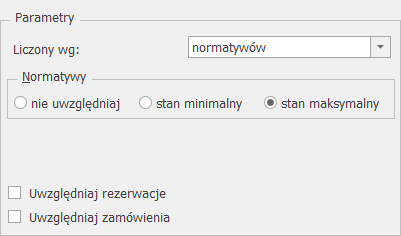
Parametry:
- Liczony wg: normatywów:
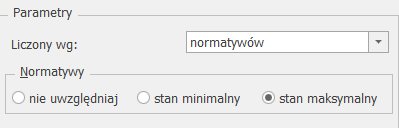
Podczas wyliczania raportu braków użytkownik może uwzględnić normatywy ustalone na kartotece towarowej (Handel/ Zasoby/ Pozycja cennika, zakładka [Dodatkowe]):
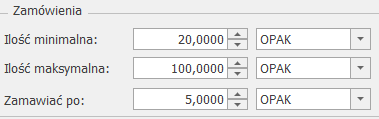
1. stan minimalny – przy wyliczaniu ilości towaru, którą należy zamówić uwzględniona zostanie ilość minimalna towaru, jaka powinna znajdować się na magazynie. Zamówiona zostanie taka ilość towaru, by po jego zakupieniu ilość w magazynie była równa lub większa od stanu minimalnego.
Ilość minimalna towaru X w magazynie M: 150 szt., Zamawiać po: 3 szt., Ilość zamawiana wyliczona w raporcie to: 36 szt. (Uzasadnienie: 150 – 115 = 35, Braki towaru X na magazynie M wynoszą 35 szt., Jako, że dla towaru X wskazano „zamawiać po 3 szt.” zamawiana ilość musi być wielokrotnością cyfry 3 i zawierać braki czyli 35 szt.. W efekcie otrzymujemy ilość zamawianą równa 36 szt.)
2. stan maksymalny – przy wyliczaniu ilości towaru, którą należy zamówić uwzględniona zostanie ilość maksymalna towaru, jaka powinna znajdować się na magazynie. Po zamówieniu towaru ilość w magazynie nie może przekroczyć stanu maksymalnego.
Ilość maksymalna towaru X w magazynie M: 200 szt., Zamawiać po: 3 szt., Ilość zamawiana wyliczona w raporcie to: 84 szt. (Uzasadnienie: 200 – 115 = 85, Braki towaru X na magazynie M wynoszą 85 szt., Jako, że dla towaru X wskazano „zamawiać po 3 szt.” zamawiana ilość musi być wielokrotnością cyfry 3 i nie może przekroczyć stanu maksymalnego towaru na magazynie, czyli 200 szt. , dlatego otrzymujemy ilość zamawianą równą 84 szt.).
3. nie uwzględniaj – ilość minimalna i maksymalna ustalona dla towaru na karcie cennikowej nie jest uwzględniona podczas wyliczania raportu braków.
- Liczony wg: sprzedaży za okres (od/ do) – podczas wyliczania zamawianej ilości towaru uwzględniana jest ilość towaru sprzedana na Paragonach i Fakturach Sprzedaży. W polach od/ do domyślnie podpowiada się poprzedni miesiąc, użytkownik ma możliwość zmiany okresu. Ilość sprzedaży ustalana jest:
- na podstawie daty wystawienia widniejącej na PA, FA,
- dla FA, PA na których wskazano magazyn zgodny z magazynem wybranym w oknie raportu braków (uwzględniany jest magazyn z nagłówka dokumentu, a nie poszczególnych pozycji).
Wyliczając raport braków użytkownik może zdecydować czy chce uwzględniać sprzedaż towaru w zadanym okresie (FA, PA) czy też rezerwacje towaru na magazynie (FA, PA, RO). Po zaznaczeniu Wg sprzedaży za okres opcja Uwzględniaj rezerwacje jest niedostępna. I odwrotnie, decydując się uwzględnienie rezerwacji towaru nie można zaznaczyć parametru dotyczącego sprzedaży.
Sprzedaż towaru X w okresie 01.09.09 – 30.09.09: 120 szt. Zamawiać po: 5 szt., Ilość zamawiana wyliczona w raporcie to: 60 szt. (Uzasadnienie: Ilość sprzedana – stan w magazynie: 120 szt. – 61 szt.= 59 szt. Ilość zamawiana musi zawierać brakującą ilość towaru, czyli 59 szt. I stanowić wielokrotność cyfry 5, stąd ilość zamawiana to 60 szt.).
- w przypadku nie uwzględnienia normatywów zamawiana jest ilość sprzedana, pomniejszona o aktualny stan na magazynie i ewentualnie pomniejszona dodatkowo o ilość już zamówioną (w zależności od ustawienia parametru Uwzględniać zamówienia).
- W przypadku uwzględnienia stanu minimalnego towar zamawiany jest w ilości, która pozwoli uzupełnić stan minimalny.
- W przypadku uwzględnienia stanu maksymalnego program sprawdza, czy po zamówieniu ilości nie zostanie przekroczony stan maksymalny towaru.
- Jeśli nie – zamawiana jest ilość wyliczona.
- Jeśli tak – ilość zamawiana jest zmniejszana, tak by nie przekroczyła stanu maksymalnego.
- Uwzględniaj rezerwacje – jeśli parametr jest zaznaczony, wówczas do ilości wyliczonej jako zamówienia (na przykład do stanu minimalnego) doliczana jest dodatkowo ilość zarezerwowana.
- Uwzględniaj zamówienia – jeśli parametr jest zaznaczony, wówczas ilość brakująca zostanie pomniejszona o już złożone zamówienia.
- Liczony wg: wskazanych rezerwacji– raport braków generowany jest w oparciu o wskazane dokumenty Rezerwacji Odbiorcy.
![]() – po naciśnięciu przycisku należy wskazać konkretne Rezerwacje Odbiorcy, dla których zostanie wyliczony Raport braków.
– po naciśnięciu przycisku należy wskazać konkretne Rezerwacje Odbiorcy, dla których zostanie wyliczony Raport braków.
- Uwzględniaj stan towaru – jeżeli parametr jest zaznaczony, program wylicza do zamówienia ilość towaru będącą różnicą między ilością z rezerwacji a ilością towaru w magazynie. Jeżeli parametr nie jest zaznaczony, do zamówienia generowana jest ilość z RO.
Zamawiać po: 5 szt. Uwzględniaj stan magazynu: Tak. Rezerwacje wystawione na towar X: RO/1/2011 na 10 szt. towaru X, RO/2/2011 na 12 szt. towaru X. Chcąc zamówić towar potrzebny do realizacji RO/1/2011 w oknie Rezerwacje odbiorcy – Wybierz należy wybrać RO/1/2011. Ilość do zamówienia wyliczona w raporcie braków to 5 szt. (Uzasadnienie: Ilość towaru potrzebna do realizacji RO/1/2011 z uwzględnieniem ilości towaru na magazynie to 10 szt. – 6 szt. = 4 szt., ponieważ towar zamawiany jest po 5 szt., ilość towaru do zamówienia musi być wielokrotnością liczby 5).
Wyliczanie raportu w oparciu o zaznaczone kombinacje parametrów – przykłady
Poniżej przedstawiono kilka przykładów wyliczania raportu braków w oparciu o zaznaczone przez użytkownika kombinacje parametrów. Należy zdecydować czy w raporcie chcemy uwzględnić sprzedaż towaru (Faktury Sprzedaży, Paragonu) czy też rezerwacje towaru na magazynie (Faktury Sprzedaży, Paragony, rezerwacje Odbiorcy).
Dane ogóle do wyliczeń:
- Stan bieżący 5 szt.
- Stan min. 120 szt.
- Stan maks. 250 szt.
- Rezerwacje 15 szt.
- Zamówienia 17 szt.
- Zamawiać po 4 szt.
Raport liczony wg parametrów:
- Normatywy: nie uwzględniaj
- uwzględniać rezerwacje: tak
- uwzględniać zamówienia: nie
Zamówiona ilość:
- Ilość zarezerwowana pomniejszona o stan: 15 szt. – stan: 5 szt. = 10 szt.
- Program szuka najbliższej ilości podzielnej przez zamawiać po (4).
- W przypadku ustawienia normatywów: nie uwzględniaj oraz do stanu min. zawsze na raporcie pojawi się ilość co najmniej równa (lub większa od) ilości wyliczonej, podzielna przez 4. W przypadku ilości maksymalnej ilość zamawiana nie może przekroczyć ilości wyliczonej.
- Na raporcie pojawi się 12 szt.
Raport liczony wg parametrów:
- Normatywy: stan minimalny
- uwzględniać rezerwacje: tak
- uwzględniać zamówienia: tak
Zamówiona ilość:
- Dopełnienie do stanu min: 120 – 5 = 115 szt.
- Program dolicza rezerwacje: 115 + 15 = 130 szt.
- Następnie odejmuje istniejące zamówienia: 130 – 17 = 113
- Szukamy najbliższej ilości podzielnej przez zamawiać po (4), większej lub równej 113.
- Najbliższa ilość, która będzie co najmniej równa wyliczonej ilości to 116.
Raport liczony wg parametrów:
- Normatywy: stan maksymalny.
- uwzględniać rezerwacje: tak
- uwzględniać zamówienia: tak
Zamówiona ilość:
- Dopełnienie do stanu maksymalnego: 250 – 5 = 245 szt.
- Program dolicza rezerwacje: 245 + 15 = 260 szt.
- Następnie odejmuje zamówienia: 260 – 17 = 243 szt.
- Program szuka najbliższej ilości podzielnej przez zamawiać po (4)
- Stan maksymalny nie może zostać przekroczony, czyli zamówione zostanie 240 szt.
Raport liczony wg sprzedaży:
- Ilość sprzedana: 102 szt.
- Normatywy: nie uwzględniaj.
- uwzględniać zamówienia: tak
Zamówiona ilość:
- Program wylicza ilość potrzebną do uzupełnienia stanu do ilości sprzedanej: 102 – 5 = 97 szt.
- Następnie odejmuje zamówienia: 97 – 17 = 80 szt.
- Program szuka najbliższej ilości podzielnej przez zamawiać po (4), czyli zamówione zostanie 80 szt.
Raport liczony wg sprzedaży:
- Ilość sprzedana: 102 szt.
- Normatywy: stan minimalny.
- uwzględniać zamówienia: tak
Zamówiona ilość:
- Program porównuje ilość sprzedaną ze stanem minimalnym. Ponieważ ilość sprzedana < stan minimalny – raport uzupełni zamówienie do stanu minimalnego
- Program wylicza ilość potrzebną do uzupełnienia stanu do ilości minimalnej: 120 – 5 = 115 szt.
- Następnie odejmuje zamówienia: 115 – 17 = 98 szt.
- Program szuka najbliższej ilości podzielnej przez zamawiać po (4), czyli zamówione zostanie 100 szt.
Raport liczony wg sprzedaży:
- Ilość sprzedana: 130 szt.
- Normatywy: stan minimalny.
- uwzględniać zamówienia: tak
Zamówiona ilość:
- Program porównuje ilość sprzedaną ze stanem minimalnym. Ponieważ ilość sprzedana > stan minimalny – raport uzupełni zamówienie do ilości sprzedanej
- Program wylicza ilość potrzebną do uzupełnienia stanu do ilości sprzedanej: 130 – 5 = 125 szt.
- Następnie odejmuje zamówienia: 125 – 17 = 108 szt.
- Program szuka najbliższej ilości podzielnej przez zamawiać po (4), czyli zamówione zostanie 108 szt.
Raport liczony wg sprzedaży:
- Ilość sprzedana: 270 szt.
- Normatywy: stan maksymalny.
- uwzględniać zamówienia: nie
Zamówiona ilość:
- Program porównuje ilość sprzedaną ze stanem maksymalnym. Ponieważ ilość sprzedana > stan maksymalny – raport uzupełni zamówienie do stanu maksymalnego (ilość po zamówieniu nie może przekroczyć maksymalnej w magazynie)
- Program wylicza ilość potrzebną do uzupełnienia stanu do ilości maksymalnej: 250 – 5 = 245 szt.
- Program szuka najbliższej ilości podzielnej przez zamawiać po (4), czyli zamówione zostanie 244 szt. (stan po zamówieniu nie przekroczy maksymalnego).
Edycja raportu
Po wskazaniu określonych parametrów, i wygenerowaniu raportu poprzez ![]() – Znajdź towary (Generuj Raport braków) zostanie automatycznie wyświetlona lista towarów wraz z ilością, którą należy zamówić. Użytkownik ma możliwość ręcznej modyfikacji raportu polegającej na:
– Znajdź towary (Generuj Raport braków) zostanie automatycznie wyświetlona lista towarów wraz z ilością, którą należy zamówić. Użytkownik ma możliwość ręcznej modyfikacji raportu polegającej na:
- Usuwaniu istniejących pozycji.
- Dodawaniu nowych pozycji. Dodawane mogą być tylko towary, które nie zostały uwzględnione przy wyliczeniach automatycznych. W przypadku towarów już uwzględnionych w raporcie użytkownik może pozycję modyfikować.
- Zmianie ilości zamawianej. Jednostka miary pozostaje zawsze taka, w jakiej towar jest zamawiany, bez możliwości jej zmiany.
- Zmianie ceny zakupu. Proponowana przez program jest ostatnia cena zakupu. Jeśli Użytkownik ją zmodyfikuje to na tworzone zamówienie zostanie przeniesiona już cena podana na raporcie braków.
Generowanie Zamówienia u Dostawcy
Po wyliczeniu Raportu braków użytkownik może wygenerować Zamówienie u Dostawcy (Zamówienia u Dostawców). Na dokument ZD przenoszone są towary wykazane na raporcie w ilości z kolumny Ilość zamawiana, zgodnie z ceną ustaloną na oknie raportu.
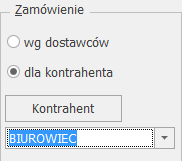
Tworząc ZD należy wskazać jedną z opcji:
- wg dostawców – wygenerowanych zostanie tyle zamówień ilu dostawców występuje na kartotekach towarowych ( menu Handel/ Zasoby/ Pozycja cennika, zakładka [Dodatkowe]):

Dla każdego dostawcy tworzony jest odrębny dokument ZD. W przypadku towarów, które nie mają wskazanego dostawcy tworzony jest dokument ZD dla kontrahenta !Nieokreślonego!.
- dla kontrahenta – po zaznaczeniu parametru utworzony zostanie jeden wspólny dokument ZD dla wskazanego kontrahenta.
Dane na ZD utworzonym na podstawie Raportu braków:
- Schemat numeracji– domyślny schemat numeracji wskazany dla ZD w Konfiguracji firmy/ Handel/ Dokumenty.
- Kontrahent – w zależności od opcji wskazanej w oknie raportu (sekcja Zamówienia) będzie to dostawca ustalony na karcie towaru lub wskazany bezpośrednio w oknie raportu.
- Magazyn – domyślnie zgodny z magazynem wskazanym na raporcie braków. Jeżeli pole Magazyn pozostawiono puste ZD tworzone jest na:
- Magazyn domyślny operatora,
- Magazyn domyślny stanowiska,
- Jeżeli nie wskazano magazynu domyślnego dla operatora, stanowiska, ZD tworzone jest na magazyn główny.
Jeżeli w menu System/ Konfiguracja/ Program/ Użytkowe/ Operatorzy na karcie operatora (zakładka [Parametry]) ustalono dla operatora domyślny magazyn oraz włączono parametr Blokada zmiany magazynu domyślnego – dokument, wówczas na ZD powstałym na podstawie raportu nie można zmienić magazynu wskazanego uprzednio w oknie raportu.
- Data wystawienia, termin dostawy – daty na ZD są zgodne z datą bieżącą widoczną w menu Narzędzia/ Data bieżąca – bez względu na datę, wg której został wyliczony raport braków.
- Kategoria, forma płatności, termin płatności– pobierane są z karty kontrahenta.
- Dla zamawianych towarów:
- Ilość – jest zgodna z ilością wskazaną do zamówienia w Raporcie braków.
- JM – jednostka miary przenoszona jest z Raportu braków.
- pcz. – cena początkowa to ostatnia cena zakupu pobierana z karty towaru (zakładka Ogólne).
- Cena z Rab. – cena z rabatem to cena wskazana dla towaru na raporcie braków.
Zamówienia, tworzone w oparciu o raport braków, są zapisywane do bufora i użytkownik może je jeszcze modyfikować (z poziomu listy Handel/ Zamówienia u dostawcy).